그래픽카드의 팬 소음은 장시간 사용하거나 고사양 작업 시 발생할 수 있는 흔한 문제입니다. 소음이 심하면 작업 집중도를 방해할 수 있고, 때로는 하드웨어에 문제가 있는 신호일 수도 있습니다. 이번 가이드에서는 그래픽카드 팬 소음 문제를 해결하는 방법에 대해 알아보겠습니다.

1. 🧹 그래픽카드 청소

먼저, 그래픽카드 팬에 먼지가 쌓이면 팬이 원활하게 작동하지 않아 소음이 발생할 수 있습니다. 따라서 가장 간단한 해결책은 팬과 방열판을 청소하는 것입니다.
▶️ 청소 도구 준비
- 에어 블로어 또는 압축 공기 스프레이: 먼지를 불어내기 위해 사용
- 부드러운 붓 또는 마른 천: 팬 날개나 카드 표면에 붙은 먼지를 제거할 때 사용
▶️ 청소 방법
- PC의 전원을 끄고, 전원 케이블을 분리합니다.
- 그래픽카드를 케이스에서 분리한 뒤, 테이블에 올려놓습니다.
- 압축 공기를 이용해 팬과 방열판 사이에 있는 먼지를 불어냅니다.
- 붓이나 천으로 팬 날개와 카드 표면의 먼지를 부드럽게 닦아냅니다.
- 청소가 끝난 후 다시 그래픽카드를 설치합니다.
💡 팁: 먼지가 많은 환경에서는 정기적으로 청소하여 소음을 방지할 수 있습니다.
2. ⚙️ 팬 속도 조절 (팬 커브 설정)

그래픽카드의 팬 속도는 온도에 따라 자동으로 조절되지만, 소음을 줄이기 위해 팬 커브를 수동으로 설정할 수 있습니다. 팬 커브란, 온도에 따라 팬 속도를 어떻게 조절할지 설정하는 그래프입니다.
▶️ 팬 속도 조절 프로그램
- MSI Afterburner: 팬 속도를 직접 설정할 수 있는 무료 프로그램입니다.
- EVGA Precision X1: NVIDIA 그래픽카드를 위한 팬 속도 조절 프로그램입니다.
- AMD Adrenalin Software: AMD 그래픽카드에서 팬 속도를 제어할 수 있는 공식 소프트웨어입니다.
▶️ 팬 커브 설정 방법
- MSI Afterburner를 다운로드 및 설치합니다.
- 프로그램을 열고 설정(Setting) 버튼을 클릭합니다.
- 팬 탭(Fan Tab)으로 이동한 후, Enable user-defined software automatic fan control 옵션을 체크합니다.
- 팬 커브 그래프에서 온도에 따른 팬 속도를 조절합니다. 예를 들어, 낮은 온도에서는 팬 속도를 낮추고, 고온에서는 빠르게 돌도록 설정할 수 있습니다.
- 설정을 저장하고, 팬 소음이 줄었는지 확인합니다.
💡 팁: 지나치게 낮은 팬 속도로 설정하면 그래픽카드가 과열될 수 있으니, 적절한 속도를 유지하는 것이 중요합니다.
3. 🔄 팬 베어링 상태 확인 및 교체
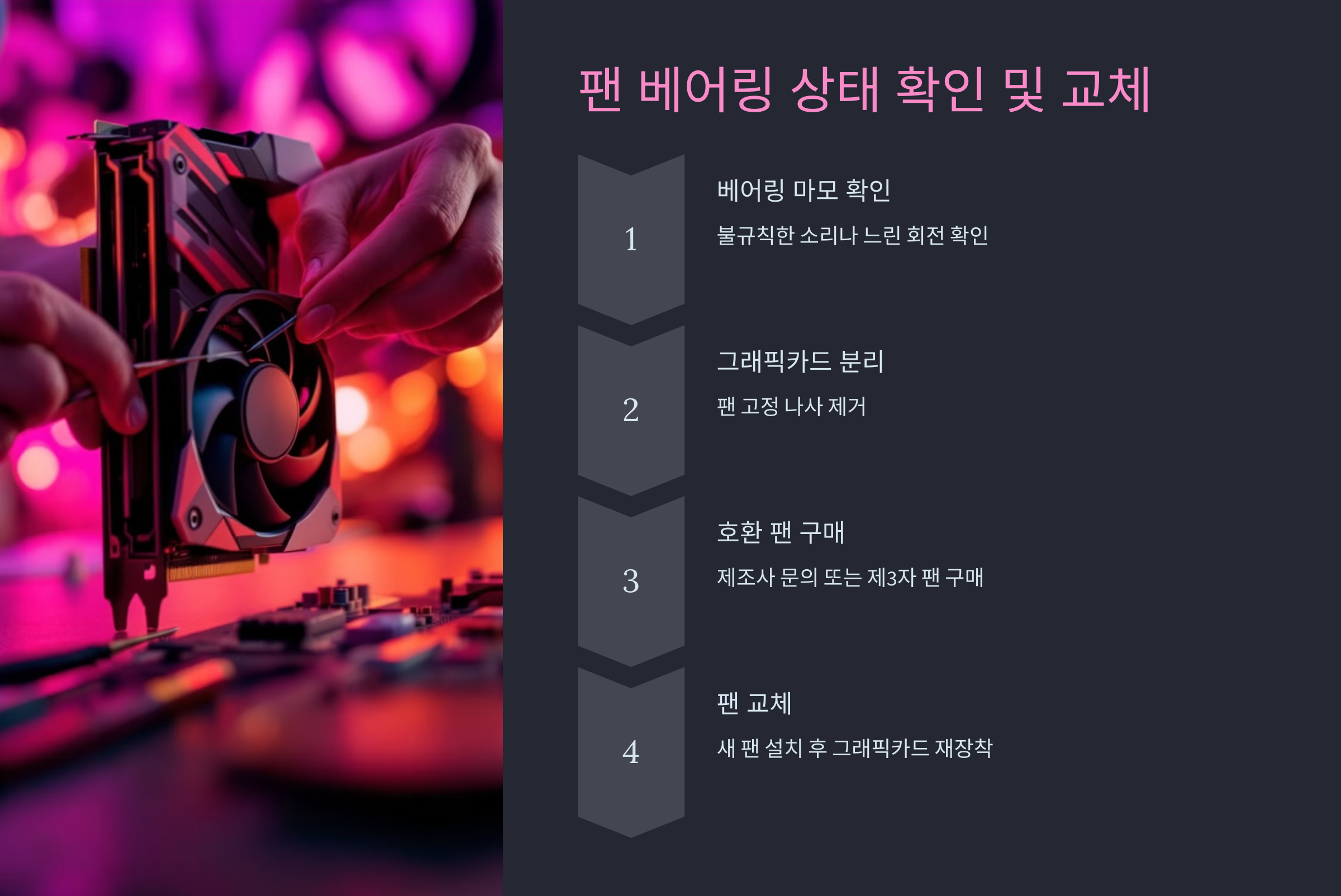
오래된 그래픽카드 팬은 베어링 마모로 인해 소음이 발생할 수 있습니다. 팬이 불규칙한 소리를 내거나 느리게 돌 경우, 베어링에 문제가 생겼을 가능성이 큽니다. 이 경우 팬을 교체하는 것이 가장 확실한 해결책입니다.
▶️ 팬 교체 방법
- 그래픽카드를 분리한 후, 팬이 고정된 나사를 제거합니다.
- 그래픽카드 제조사에 문의하여 호환 가능한 팬을 구입하거나, 제3자 팬을 구매할 수 있습니다.
- 팬을 교체하고, 그래픽카드를 다시 장착합니다.
💡 팁: 팬 교체가 부담스럽다면 전문 수리점에 맡기는 것도 방법입니다.
4. 🌡️ 온도 관리 및 쿨링 시스템 개선

그래픽카드의 온도가 높으면 팬이 더 빠르게 돌면서 소음이 커질 수 있습니다. 온도 관리를 통해 팬 소음을 줄이는 방법을 알아보겠습니다.
▶️ 케이스 내부 공기 흐름 개선
- 케이스 팬 추가: 케이스에 충분한 공기가 흐르지 않으면 그래픽카드가 더 빠르게 열을 받습니다. 케이스에 추가 팬을 장착하여 공기 흐름을 개선하면 온도를 낮출 수 있습니다.
- 케이블 정리: 케이스 내부의 케이블을 깔끔하게 정리하여 공기 흐름이 막히지 않도록 합니다.
▶️ 온도 모니터링
- HWMonitor 또는 MSI Afterburner와 같은 프로그램을 사용해 그래픽카드의 온도를 모니터링하세요.
- 70도 이상으로 올라가는 경우 쿨링 시스템을 점검할 필요가 있습니다.
5. 🔧 그래픽카드 BIOS 업데이트

일부 그래픽카드는 BIOS 업데이트로 팬 소음 문제를 해결할 수 있습니다. 제조사에서 팬 속도와 관련된 최적화를 제공할 수 있으므로, 최신 그래픽카드 BIOS가 있는지 확인하세요.
▶️ BIOS 업데이트 방법
- 그래픽카드 제조사 웹사이트에서 최신 BIOS 버전을 다운로드합니다.
- 제공된 방법에 따라 그래픽카드 BIOS를 업데이트합니다.
- 업데이트 후 팬 소음이 개선되었는지 확인하세요.
6. ❄️ 저소음 쿨링 시스템 설치

그래픽카드에 수냉식 쿨러나 저소음 쿨링 솔루션을 설치하는 것도 효과적인 방법입니다. 수냉식 쿨러는 공냉식 쿨러에 비해 소음이 적고, 더 효과적으로 열을 식힐 수 있습니다.
▶️ 수냉식 쿨러 설치
- AIO(일체형 수냉식 쿨러)를 구입하여 그래픽카드에 설치하면 팬 소음을 크게 줄일 수 있습니다.
- 전문 지식이 필요할 수 있으므로, 자신이 없다면 전문가에게 설치를 의뢰하는 것이 좋습니다.
결론: 그래픽카드 팬 소음 해결 방법 요약
그래픽카드 팬 소음은 다양한 원인으로 발생할 수 있으며, 해결 방법도 다양합니다. 간단한 청소부터 시작해, 팬 속도 조절, 쿨링 시스템 개선, 팬 교체 등의 방법으로 문제를 해결할 수 있습니다. 소음 문제를 완화하면 더 쾌적한 컴퓨팅 환경을 경험할 수 있습니다.
❓ 자주 묻는 질문 (Q&A)

Q1. 그래픽카드 팬이 너무 자주 빠르게 돌고 소음이 심한 이유는 무엇인가요?
A1. 주로 온도 상승 때문입니다. 내부 공기 흐름이 부족하거나 쿨링 시스템이 약한 경우, 팬이 고속으로 회전하여 소음을 발생시킵니다. 케이스 내부 공기 흐름을 개선하거나 팬 속도를 조절하세요.
Q2. 팬을 너무 낮은 속도로 설정하면 위험한가요?
A2. 팬 속도를 너무 낮추면 그래픽카드 온도가 과열될 수 있습니다. 팬 속도를 설정할 때는 온도와 성능의 균형을 맞추는 것이 중요합니다.
Q3. 팬 교체 없이 소음을 줄일 수 있는 방법은 없을까요?
A3. 팬 커브 설정을 통해 팬 속도를 조절하거나, 케이스 내부의 공기 흐름을 개선하여 그래픽카드 온도를 낮추면 팬 소음을 줄일 수 있습니다.
'재미있는 엔터테인먼트' 카테고리의 다른 글
| 중고 그래픽카드 구매 시 주의할 점 5가지 (0) | 2024.10.26 |
|---|---|
| 🎮 게임용 그래픽카드 추천 및 순위 TOP 5 (0) | 2024.10.26 |
| PC 성능 최적화를 위한 그래픽카드 설정법 (0) | 2024.10.25 |
| 그래픽카드 성능 테스트 방법: 쉽고 간편하게 (0) | 2024.10.25 |
| 초보자를 위한 그래픽카드 설치 가이드 (1) | 2024.10.24 |



